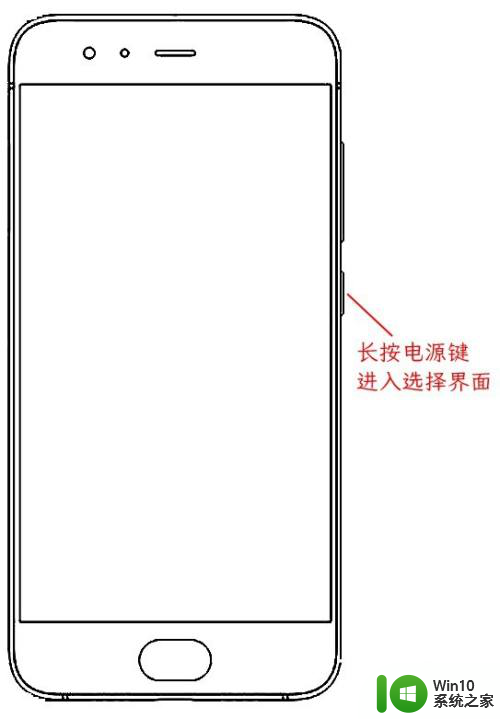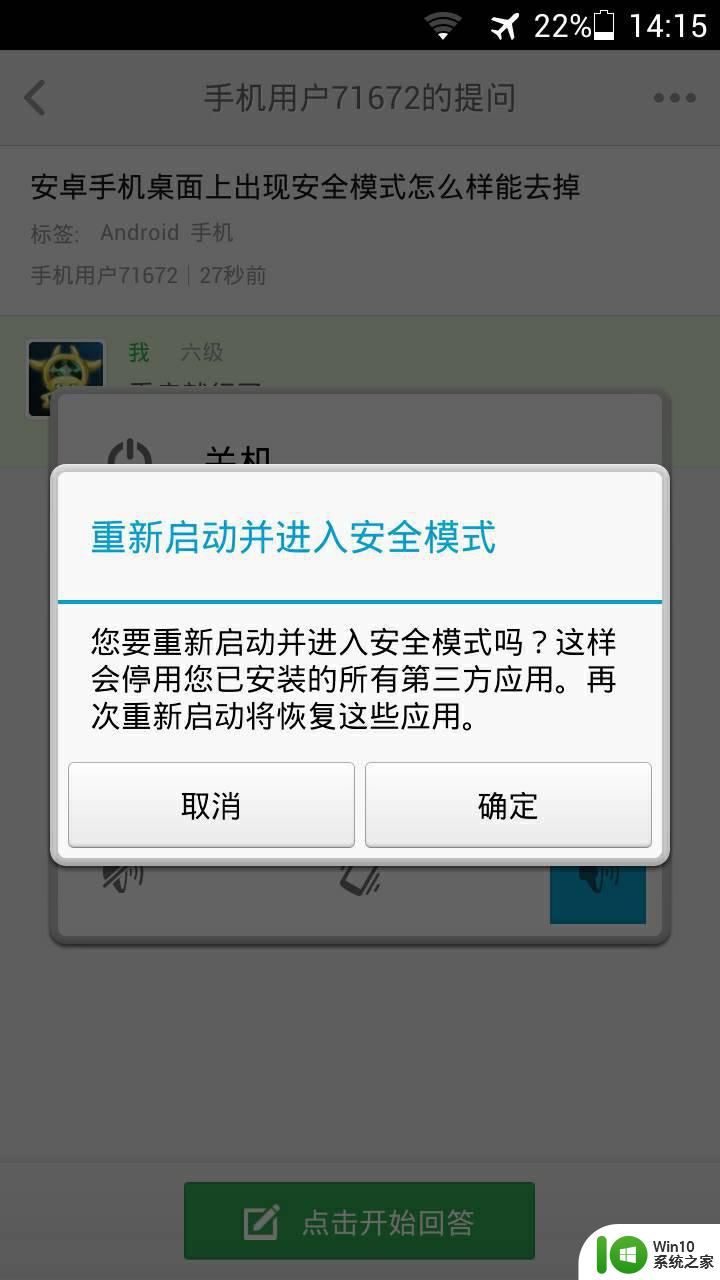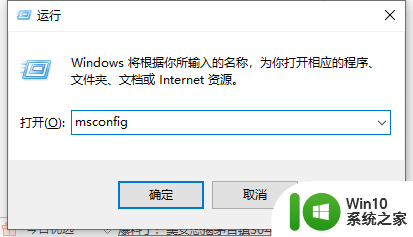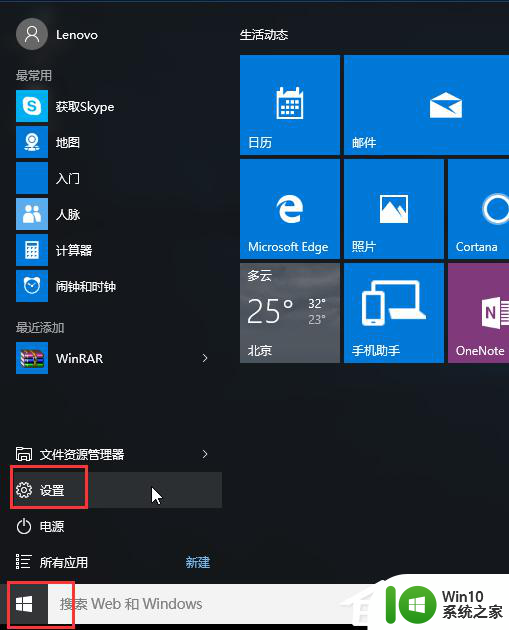如何安全地从安全模式回到正常启动模式
 从安全模式优雅回归:Windows系统正常启动模式恢复指南
从安全模式优雅回归:Windows系统正常启动模式恢复指南在日常使用Windows操作系统的过程中,我们可能会遇到各种系统问题。导致电脑无法正常工作。此时,安全模式便成为了我们的救星,它以最精简的系统配置启动,帮助我们诊断、修复甚至恢复系统至可操作状态。然而,一旦问题解决,如何顺利地从安全模式切换回正常模式,以享受完整的系统功能和服务呢?本文将为您详细解析这一过程,让您轻松掌握从安全模式回归正常模式的技巧。
一、理解安全模式与正常模式的区别在深入探讨切换方法之前,首先需要明确安全模式与正常模式的本质区别。安全模式仅加载系统最基本的驱动程序和服务,以最小化的环境运行,便于用户排除软件冲突、病毒干扰等问题。而正常模式则会加载所有已安装的驱动程序和服务,提供完整的系统功能和用户体验。
二、通过系统配置工具切换模式步骤1:打开“运行”窗口
在安全模式下的Windows界面中,首先点击屏幕左下角的“开始”按钮。接着,在弹出的菜单中,找到并点击“运行”选项。如果系统界面布局略有不同,也可以通过快捷键Win + R直接打开“运行”窗口。
步骤2:输入命令并运行
在“运行”窗口的输入框中,键入msconfig(即系统配置实用程序的命令)。然后点击“确定”或按下回车键。这将启动系统配置工具。
步骤3:选择“正常启动”
在系统配置工具的主界面中,点击上方的“常规”选项卡。此时,您会看到一个名为“启动选择”的区域,其中包含了多种启动模式选项。找到并勾选“正常启动(加载所有设备驱动程序和服务)”这一项。这一步骤至关重要,因为它确保了系统在下次启动时将加载所有必要的组件,从而恢复到正常模式。
步骤4:保存设置并重启
完成上述设置后,点击“应用”按钮以保存更改,随后点击“确定”退出系统配置工具。此时,系统会提示您重启计算机以应用更改。点击“重新启动”按钮,让计算机按照新的设置重新启动。
三、重启后的验证与后续操作当计算机重启并加载完毕后,您会发现系统已经回到了正常模式。此时,可以检查各项功能是否恢复正常,包括网络连接、音频输出、视频显示等。如果一切正常,那么恭喜您,已成功从安全模式切换回正常模式。
此外,如果您在解决系统问题时曾禁用或卸载过某些软件或驱动程序。建议在此时重新启用或安装它们,以确保系统的完整性和功能的全面恢复。
四、总结通过上述步骤,我们可以轻松地在Windows系统中实现从安全模式到正常模式的切换。这一过程不仅简单快捷,而且能够有效解决因系统问题导致的启动障碍,帮助我们恢复正常的计算机使用体验。当然,保持系统的定期维护和更新也是预防类似问题发生的重要措施。希望本文能为您在使用Windows系统时提供有益的帮助。